使用U盘安装原版镜像系统的简易教程(快速学会使用U盘安装原版系统,轻松解决系统安装问题)
在如今数字化时代,计算机操作系统是我们日常工作和学习的基石。有时候,我们需要重新安装系统,但没有安装光盘或光驱。而使用U盘装原版镜像系统是一种简单快捷的解决方案。本文将为您介绍如何使用U盘装原版镜像系统,以轻松解决系统安装问题。
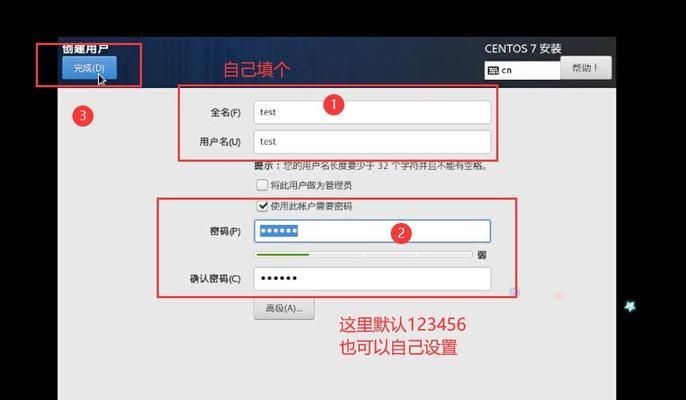
1.准备工作:

在开始之前,您需要准备一台空闲的电脑,并确保U盘容量足够大以容纳原版系统镜像文件。同时,您还需要下载并保存好相应的原版镜像文件。
2.格式化U盘:
插入U盘后,在计算机资源管理器中找到U盘对应的驱动器,并右键选择“格式化”。选择FAT32格式,并勾选“快速格式化”选项,然后点击“开始”按钮进行格式化。
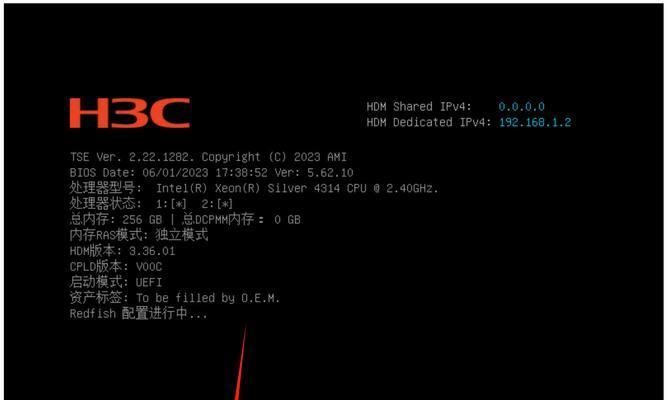
3.创建启动盘:
下载并安装一个名为Rufus的软件,在其界面中选择刚才格式化的U盘,然后点击“选择”按钮选择下载好的原版镜像文件。点击“开始”按钮,等待软件将镜像文件写入U盘。
4.设置电脑启动顺序:
将U盘插入需要安装系统的电脑,重启电脑,并在开机过程中按下相应按键进入BIOS设置界面。在启动选项中,将U盘设为第一启动项,保存设置后退出BIOS。
5.进入系统安装界面:
重启电脑后,系统将自动从U盘启动,并进入系统安装界面。按照提示选择语言、时区等设置,并点击“下一步”按钮。
6.安装系统:
在安装界面中选择“自定义安装”,选择安装目标磁盘,并点击“下一步”按钮开始系统安装。稍等片刻,系统将自动完成安装过程。
7.完成安装:
安装完成后,系统将会自动重启。此时,您可以拔掉U盘,并按照系统引导进行初始化设置。
8.更新系统:
安装完成后,建议及时更新系统以获得最新的功能和安全补丁。在系统设置中找到“更新与安全”选项,并进行系统更新。
9.安装驱动程序:
完成系统更新后,您还需要安装相应的驱动程序,以确保硬件设备正常工作。可以从计算机制造商官方网站下载并安装最新的驱动程序。
10.安装常用软件:
完成系统和驱动程序的安装后,您还可以根据个人需求安装常用软件,如浏览器、办公套件、媒体播放器等。
11.数据迁移:
如果您有需要保留的个人数据,可以将其从备份文件中恢复到新安装的系统中。确保备份文件的完整性,并按照软件的指引进行数据迁移。
12.安全设置:
安装完成后,您还需要注意系统的安全设置。设置强密码、开启防火墙和实时防病毒保护等措施是保障系统安全的重要步骤。
13.问题解决:
在安装过程中,可能会遇到一些问题,如无法启动、驱动不兼容等。这时,您可以在相关论坛或搜索引擎上寻找解决方案,或咨询专业人士。
14.注意事项:
在操作过程中,务必注意不要误操作或删除重要文件,以免造成不可挽回的损失。同时,选择可信赖的原版镜像文件也是非常重要的。
15.
使用U盘装原版镜像系统是一种方便快捷的解决方案,尤其是在没有安装光盘或光驱的情况下。按照上述步骤进行操作,您可以轻松解决系统安装问题,并顺利完成系统的安装和配置。记得在操作过程中谨慎,遵循相关提示和注意事项,以确保系统安全稳定运行。
- 用小白u盘制作工具制作启动盘教程(小白u盘制作工具的使用方法和步骤详解)
- 微星主板驱动BIOS安装教程(详解微星主板BIOS驱动的安装步骤与注意事项)
- 昂达主板U盘启动教程(了解昂达主板U盘启动方法,轻松实现系统安装)
- 快速传输大量照片!轻松将iPhone上的照片传输到电脑(简单操作,一键传输,高效解放你的存储空间)
- J3150处理器的性能与应用(一款高性能低功耗的处理器)
- 去掉PDF水印中的文字方法探析(解决PDF文件中文字水印的有效方法及工具推荐)
- 红辣椒v11如何成为领先智能手机的选择(一款集创新科技与卓越性能于一身的智能手机)
- 通过U盘安装Win10系统的教程(简明易懂的Win10系统安装指南,轻松在U盘上完成)
- 戴尔P系列显示器的品质与性能(优质显示效果、高性能配置下的卓越体验)
- 联想笔记本U起装系统教程(一步步教你轻松为联想笔记本U系列安装操作系统)
- 以春雨计步器怎么样(一款智能计步器的功能和优势)
- 安卓恢复出厂设置教程(一步步教你如何将安卓设备恢复到出厂设置)
- 苹果芯片(颠覆性的设计和无限潜力)
- 芝奇键盘(一触即发,畅快打字无障碍)
- 大白菜win10系统重装教程(简单易行的操作步骤,帮您快速重装win10系统)
- 游戏台式机装机教程(从零开始,轻松组装你的游戏主机,体验无与伦比的游戏乐趣)
